ホームページ >システムチュートリアル >Windowsシリーズ >Win10 Home版でMACアドレスを変更する
Win10 Home版でMACアドレスを変更する
- 王林転載
- 2024-01-28 11:34:321593ブラウズ
Win10 Home Edition オペレーティング システムを使用する過程で、個人のプライバシーをより適切に保護したり、ネットワーク接続の問題を解決したりするために、MAC アドレスの変更が必要になる場合があります。ただし、Win10 Home Edition の制限により、MAC アドレスを直接変更するのは簡単ではありません。では、この制限を回避する方法はあるのでしょうか?この記事では、PHP エディターの Xiaoxin が、関連する問題を簡単に解決できるように、Win10 Home Edition の MAC アドレスを変更する方法を詳しく紹介します。
win10 ホームバージョンで MAC アドレスを変更する
1.「win アダプター」オプションを押します。
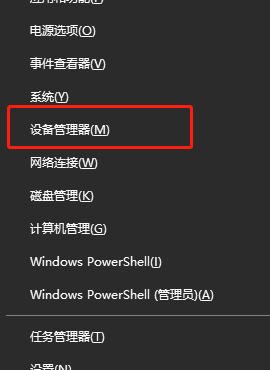
3. MAC アドレスを変更するネットワーク アダプターを見つけて右クリックし、[プロパティ]
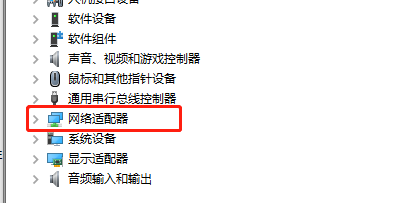
を選択します。 4. [詳細設定] タブに切り替えます
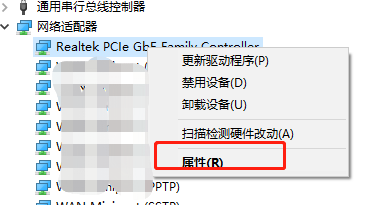
5. [ネットワーク アドレス] または [MAC アドレス] オプションを見つけて選択します
6. 値で右側のフィールドに、設定して保存する新しい MAC アドレスを入力します。 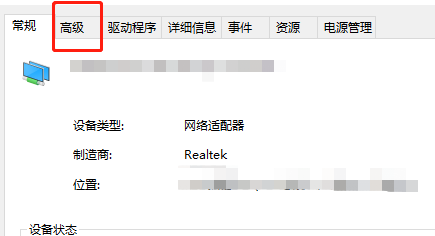
以上がWin10 Home版でMACアドレスを変更するの詳細内容です。詳細については、PHP 中国語 Web サイトの他の関連記事を参照してください。
声明:
この記事はsomode.comで複製されています。侵害がある場合は、admin@php.cn までご連絡ください。

